内存频率,图文详解电脑内存频率怎么查看
- 2018-06-05 10:03:05 分类:win8
内存条频率和CPU频率一样,习惯上被用来表示内存的速度,代表着该内存所能达到的最高工作频率,也影响着电脑的性能。可是很多用户都不知道如何查看内存条频率,下面,小编给大家讲解查看内存频率的操作步骤了。
我们晓得,电脑内存的用途时临时存放那些要运行的程序,加快电脑的运转,如果内存不足,系统就会卡顿。内存的频率对内存的性能有一定的影响,频率太低可能要影响电脑的使用。那内存频率怎么查看?下面,小编给大家分享内存频率的查看流程了。
电脑内存频率怎么查看
按“win+R”键打开运行,在运行输入“cmd”
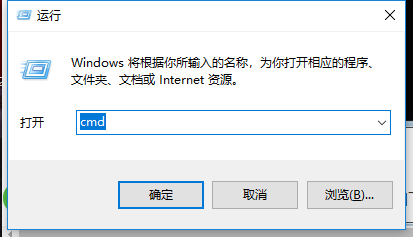
内存频率示例1
进去命令提示符之后,输入“ wmic memorychip”
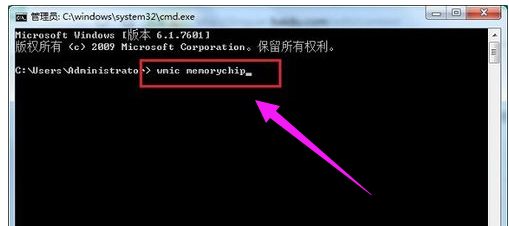
电脑内存频率示例2
按回车键,可以看到内存条的频率
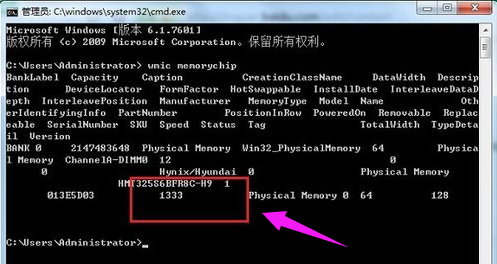
内存频率示例3
方法二:
打开鲁大师中的“硬件检测”,就可以看到内存条的详细信息
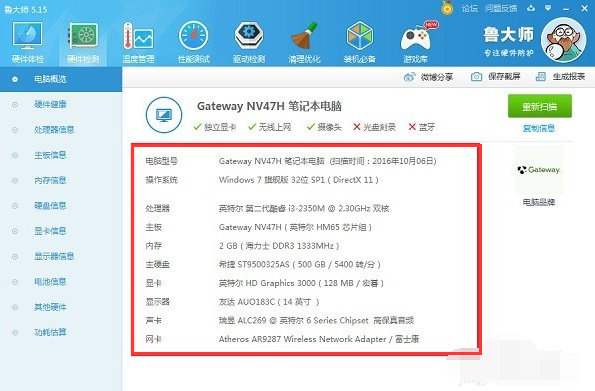
查看内存频率示例4
以上就是查看内存条频率这个问题的介绍了,掌握了一定的查看方法可以快速的了解到电脑内存情况。在选购的时候朋友们可以对比来购买,相同的内存容量下,频率高则电脑的性能越好。